Chyba 0C-C009 se objeví, když se předplatitelé Discovery Plus pokusí streamovat obsah ze Smart TV s proprietárním OS nebo Android TV.

Discovery+ Chyba 0C-C009
Tento chybový kód se může objevit, když výpadek ovlivní aplikaci Discovery+ nebo když poškozené soubory nebo dočasné soubory nakonec naruší proces streamování. Pokud se chybový kód objeví na více zařízeních připojených ke stejné síti, může to být také způsobeno nekonzistencí sítě.
Zde je krátký seznam metod, které by vám měly umožnit problém vyřešit:
1. Zkontrolujte problémy se serverem
Chyba 0C-C009 se obvykle objevuje u rozšířeného problému se serverem, který ovlivňuje několik různých platforem schopných spouštět aplikaci Discovery+.
Poznámka: V minulosti došlo k nárůstu chyb 0C-C009, protože aplikace Android TV a webOS Discovery+ přestaly fungovat všem uživatelům v Severní Americe. V tomto případě byl problém vyřešen během několika dnů.
Pokud problém teprve začínáte odstraňovat, měli byste nejprve prozkoumat, zda se aktuálně nevyskytuje problém se serverem ovlivňující streamování Discovery+.
Začněte přístupem k oficiální Twitter účet Discovery+ a podívejte se na nedávné oznámení týkající se chyby 0C-C009.
Dále přejděte na vyhrazená stavová stránka Discovery+ na Downdetector .
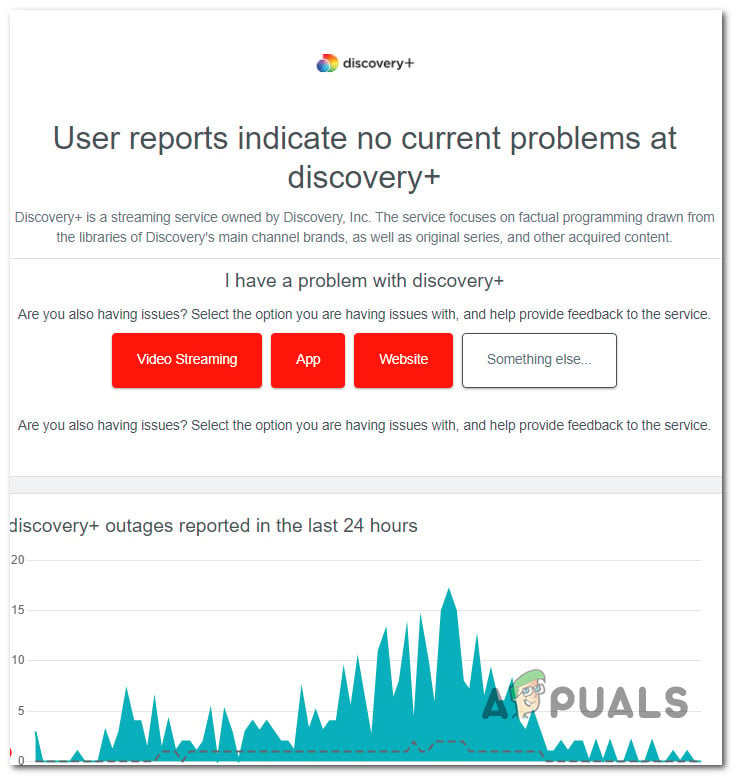
Kontrola problému se serverem Discovery+
Až budete na stránce, podívejte se, zda tento problém nahlásili nějací uživatelé. Nezapomeňte přejít do sekce komentářů v dolní části stránky a zkontrolujte, zda se v ní nenacházejí nějaké nedávné komentáře, které by totéž hlásily 0C-C009 chyba.
Můžete také zkontrolovat help.discoveryplus.com stránka pro všechna nedávná oznámení o problému se serverem způsobujícím chybu.
Pokud jste tato šetření již provedli a neexistují žádné důkazy o problému se serverem, přejděte k další metodě níže, kde naleznete další metody místního řešení problému.
2. Vypněte a zapněte TV (pokud je to možné)
Nyní, když jste ze seznamu viníků odstranili potenciální problém se serverem, další věc, kterou byste měli udělat, je vymazat všechna místní dočasná data nashromážděná vaší Smart TV. Ideálním způsobem, jak toho dosáhnout, je provedení postupu cyklu napájení.
Poznámka: Tato metoda je potvrzena jako účinná na Android TV a Google TV a na chytrých televizích běžících na proprietárním OS (webOS, Tizen atd.)
Cyklování napájení vašeho zařízení vynutí vybití výkonových kondenzátorů, což skončí smazáním všech dočasných dat, která by mohla způsobovat chybu 0C-C009.
Následující kroky by měly fungovat na jakékoli Smart TV:
- Před odpojením Smart TV od zdroje napájení se ujistěte, že je váš televizor vypnutý.
- Jakmile jej odpojíte od zdroje napájení, počkejte 2 minuty, než jej znovu zapojíte.
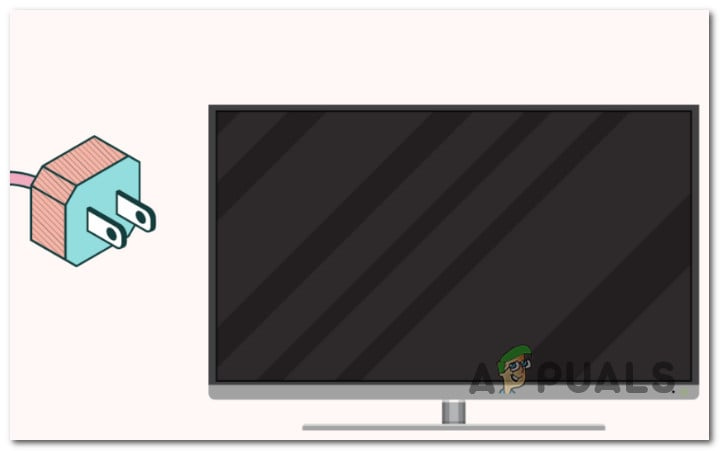
Zapínání a vypínání televizoru
Poznámka: Tato akce přinutí výkonové kondenzátory, aby se samy vybily, takže váš televizor může provést další akci bez použití dříve uložených dočasných dat.
- Po opětovném připojení televizoru spusťte zařízení normálně a spusťte Discovery+, abyste zjistili, zda je problém vyřešen.
Pokud se stále potýkáte se stejnou chybou 0C-C009, přejděte k další metodě níže.
3. Nainstalujte čekající firmware TV
Pokud k tomuto problému dochází na nové televizi, je možné, že se zobrazí chyba 0C-C009, protože používáte velmi zastaralý firmware televizoru, který není kompatibilní s nejnovější verzí aplikace Discovery+.
To se může stát jak s operačním systémem Android, tak s ekvivalenty proprietárního OS.
V tomto případě je oprava stejně snadná jako aktualizace firmwaru televizoru na nejnovější dostupnou verzi.
Poznámka: Mějte na paměti, že v závislosti na operačním systému vašeho televizoru se budou přesné kroky lišit.
- Na Android TV , jít do Domů > Aplikace > Nápověda > Aktualizace systémového softwaru a vyberte Aktualizace softwaru .
- Na Google TV , jít do Domů > Nastavení > Systém > O aktualizaci systému .
- Na Samsung Tizen , jít do Nabídka > Nastavení > Podpora > Aktualizovat nyní.
- Na LG webOS , jít do Nastavení > Všechna nastavení > Podpora > Aktualizace softwaru > Zkontrolovat aktualizace .
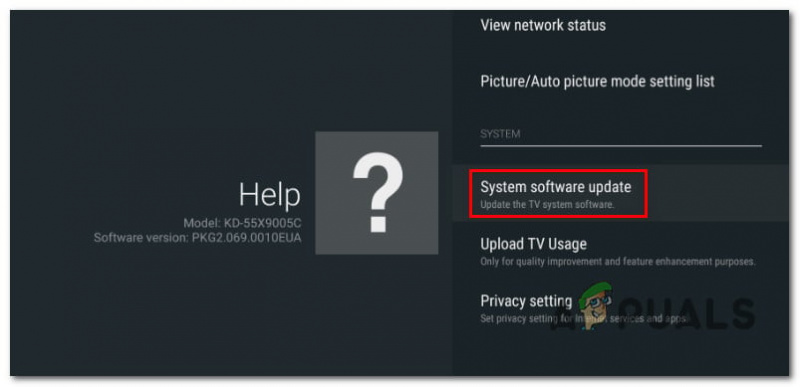
Aktualizujte TV na nejnovější verzi
Poznámka: Pokud používáte jiný operační systém chytré televize, který není uveden v této příručce, vyhledejte online konkrétní kroky k aktualizaci firmwaru na nejnovější verzi.
Pokud jste již aktualizovali firmware svého televizoru na nejnovější dostupnou verzi a stále se zobrazuje chyba 0C-C009, přejděte k další metodě níže.
4. Restartujte nebo resetujte směrovač
Pokud se vám chyba 0C-C009 zobrazuje na každém zařízení ve vaší domácí síti připojené k Discovery+ a jste si jisti, že streamovací služba nemá problémy se serverem, začněte odstraňovat možný problém se sítí.
Restartováním routeru se můžete zbavit všech dat uložených v mezipaměti. Tento proces se zbaví pouze dočasných souborů. Všechno ostatní zůstane stejné.
Chcete-li restartovat router, jednou stiskněte tlačítko ON/OFF jej vypněte, odpojte napájecí kabel a počkejte jednu minutu. Pokud vaše síť používá modem, měli byste modem také restartovat.
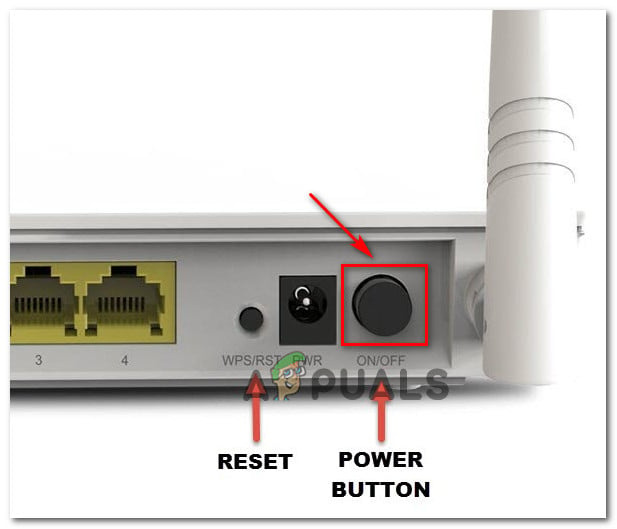
Tlačítko Restartování nebo Resetování
Důležité: Netiskněte na RESETOVAT tlačítko, protože to zahájí proces resetování zařízení.
Pokud jste již restartovali router a stále se vám při streamování obsahu zobrazuje stejná chyba Netflix, dalším krokem je resetování routeru.
Chcete-li resetovat router, stiskněte a podržte tlačítko reset po dobu alespoň 10 sekund. Většina modelů k tomu potřebuje jehlu nebo něco ostrého.
Poznámka: Tento proces obnoví vlastní přihlašovací údaje a výchozí adresu vašeho modemu. Také vaše uživatelské jméno a heslo budou nastaveny zpět na výchozí hodnoty správce.
Jakmile provedete oba postupy, spusťte znovu streamovací aplikaci Discovery+ a zjistěte, zda je problém vyřešen.
5. Znovu nainstalujte aplikaci Discovery (pouze Android TV a Apple TV)
Pokud vám žádná z výše uvedených metod neumožnila opravit chybu 0C-C009, měli byste začít s odstraňováním problémů s aplikací Discovery+, kterou používáte místně.
Přeinstalace aplikace Discovery+ má také výhodu v tom, že se zbavíte všech poškozených dat, která by mohla být příčinou chyby.
Kroky k tomu se budou lišit v závislosti na platformě, kterou používáte. Abychom vám s tím pomohli, vytvořili jsme dva dílčí průvodce, jeden pro Android TV a jeden pro Apple TV.
Poznámka: Pokud k tomuto problému dochází na jiném operačním systému chytré televize, vyhledejte si online konkrétní kroky k přeinstalaci aplikace Discovery+.
Neváhejte se řídit pokyny pro platformu, kterou používáte pro přístup ke streamovací službě:
Znovu nainstalujte Discovery+ na Android TV
- Na Domov obrazovce vašeho Apple TV, zvýraznit Discovery+ aplikace. Poté stiskněte a podržte Dotek povrch, dokud se ikona aplikace nezačne pohybovat.
- Když se aplikace začne třást, stiskněte Přehrát/Pozastavit a pak si vyberte Vymazat z kontextové nabídky.
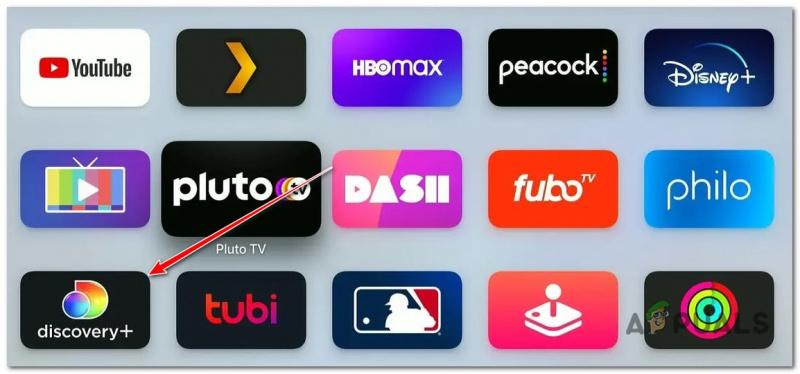
- Jakmile bude aplikace zcela odinstalována, otevřete Obchod s aplikacemi na tvůj AppleTV, vyhledejte aplikaci Discovery+ a stáhněte si ji znovu.
- Po dokončení instalace restartujte AppleTV a při příštím spuštění systému zkontrolujte, zda byl problém vyřešen.
Znovu nainstalujte Discovery+ na Apple TV
- zmáčkni 'Domov' tlačítko na dálkovém ovladači, abyste se dostali na hlavní palubní desku.
- Poté vyberte ze seznamu možností Google Play obchod v Aplikace kategorie.
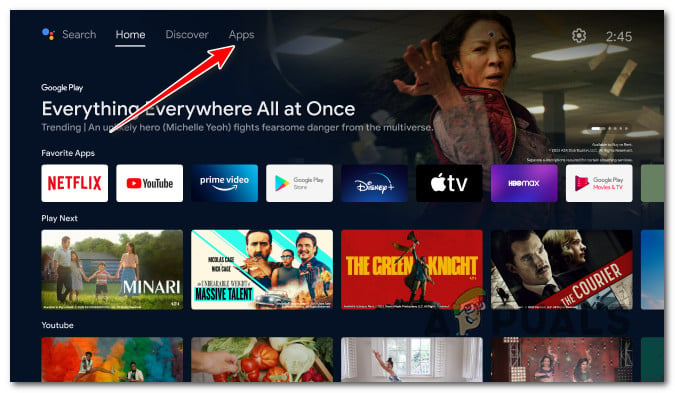
Přejděte na obrazovku Aplikace
Poznámka: Pokud nemůžete najít Google Play obchod v Aplikace kategorii, rozbalte Aplikace nejprve v nabídce zobrazíte všechny položky.
- Jakmile jste v Google Play obchod, vybrat Moje aplikace z nabídky vlevo a poté najděte položku pro aplikaci Discovery+.
- Poté pomocí nabídky vyberte a klikněte na Odinstalovat tlačítko, abyste se toho zbavili.
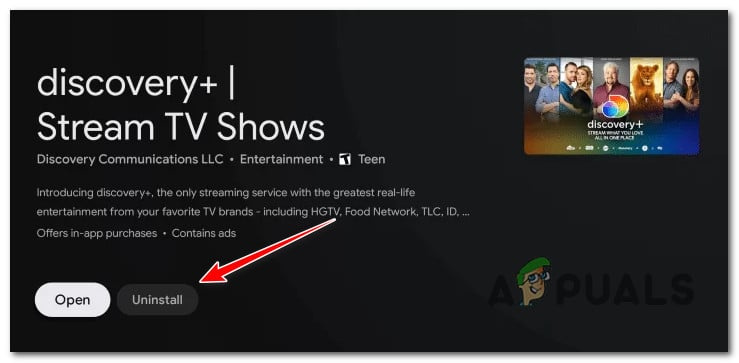
Odinstalujte Discovery+
- Po dokončení procesu restartujte svůj Android TV a počkejte na dokončení dalšího spuštění.
- Poté použijte Domov znovu přejděte do nabídky Google Obchod Play, vyhledejte aplikaci Discovery+ a znovu ji nainstalujte.























